本篇适用于小白,你可以get到以下功能
- 使用github & hexo 创建自己的博客
- 更换 nexT 主题
- 增加各样的功能(字数统计,阅读时间,分类,标签,站内搜索,阅读次数,头像,评论区 ,百度 google bing 站点收录 等等)
- 绑定自己的域名
github 篇
在此假设你已经有了
前往 github 账号
github New repository //新建仓库
进入代码库创建页面:
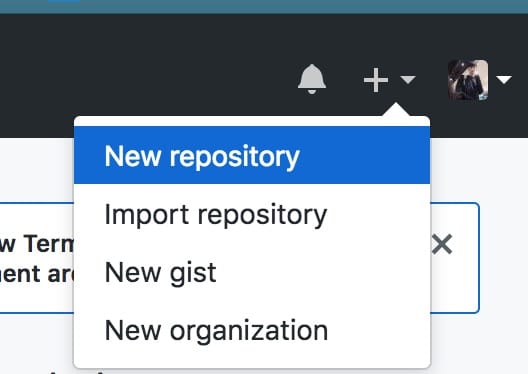
创建仓库名称,仓库名为 xxxx.github.io , “xxxxx” 一定要与自己的 github 账户一致!!!下图为例
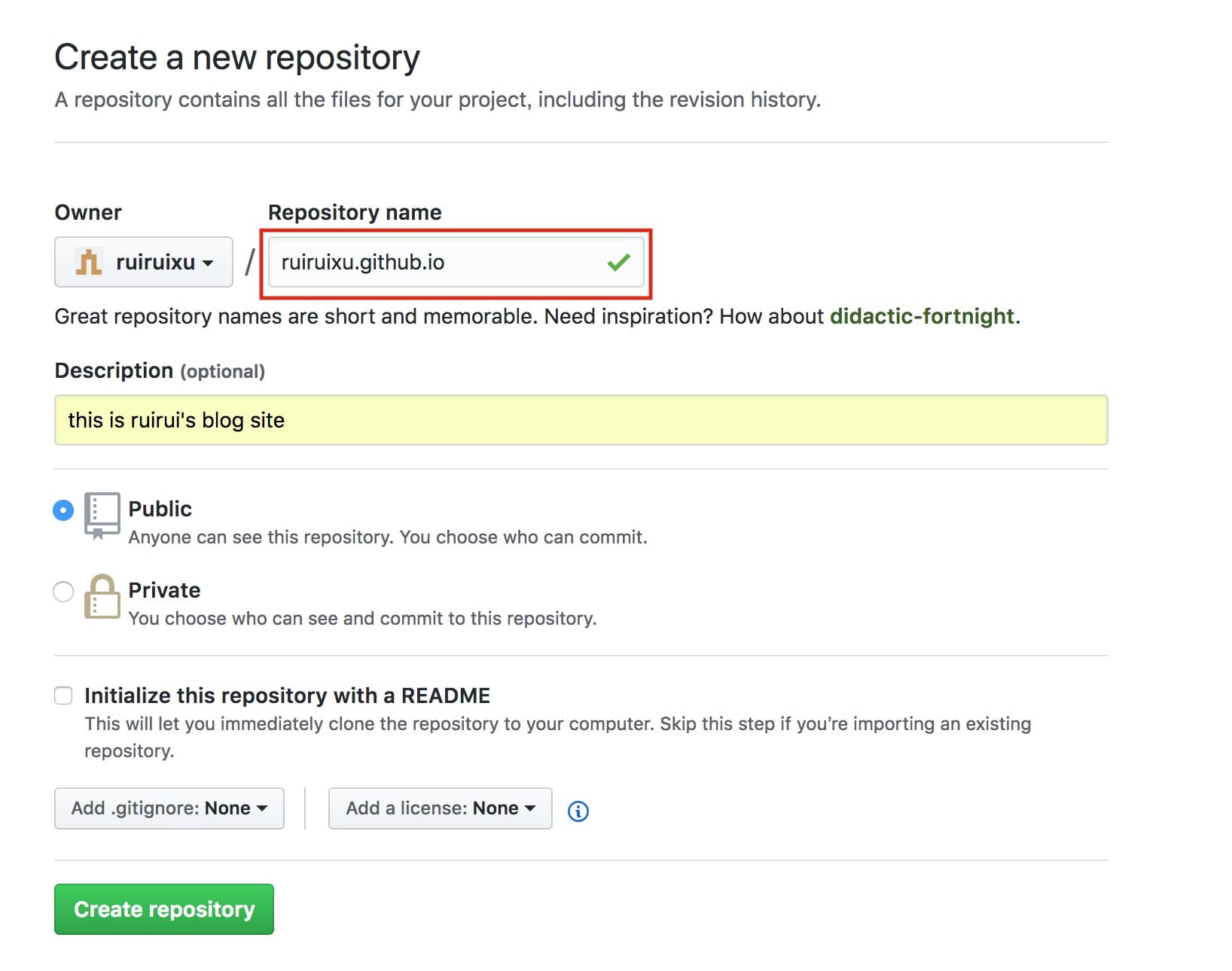
创建完毕后页面自动跳转如下页面,此时访问 xxxx.github.io(你自己的主页),404。需要第三部操作,开启 GitHub Pages(什么是GitHub Pages ))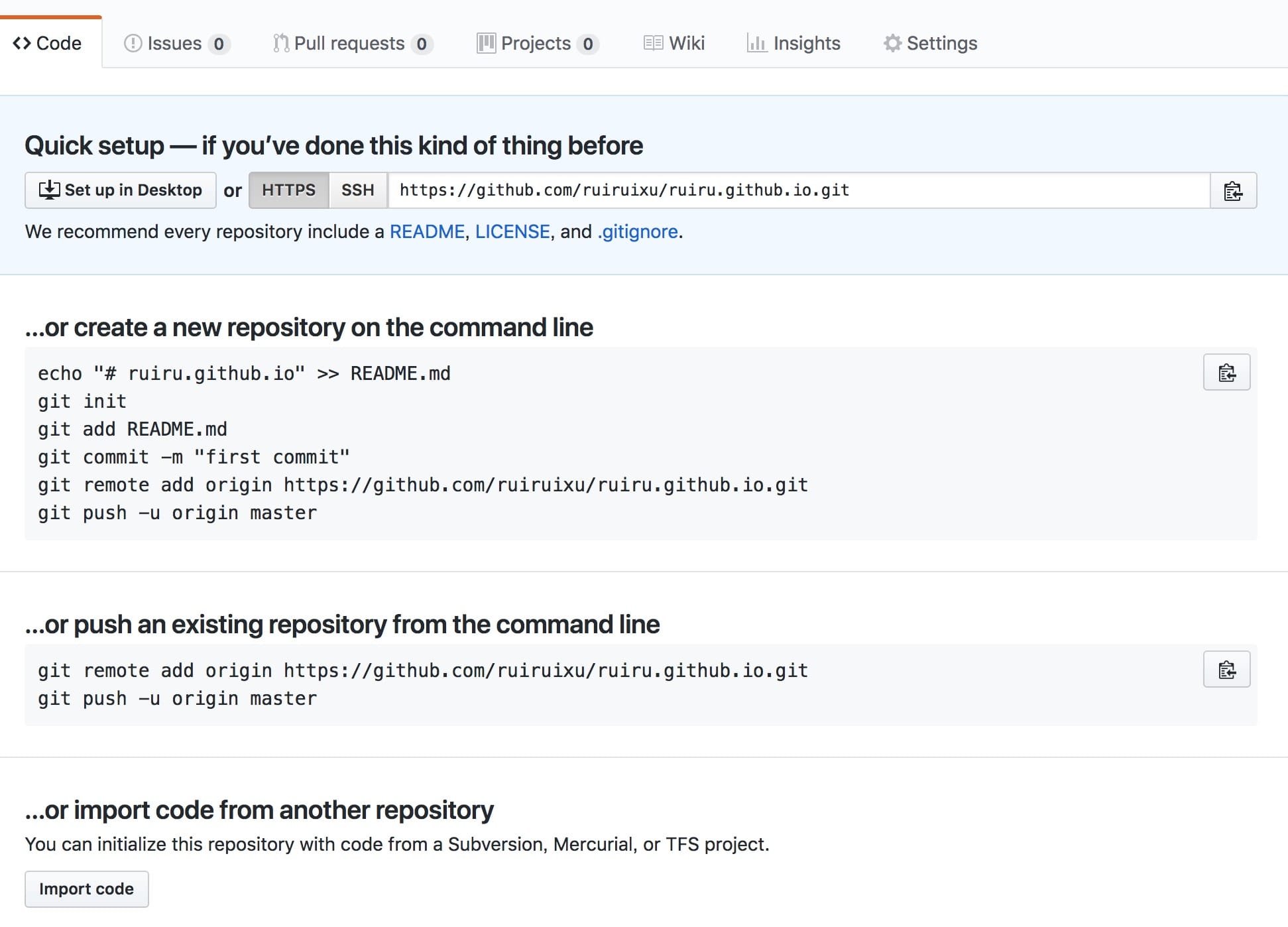
点击 Settings,进入页面,下拉 找到 GitHub Pages ,会发现如下图所示,意思是你当当前的仓库内容为空,所以默认为 disabled 状态
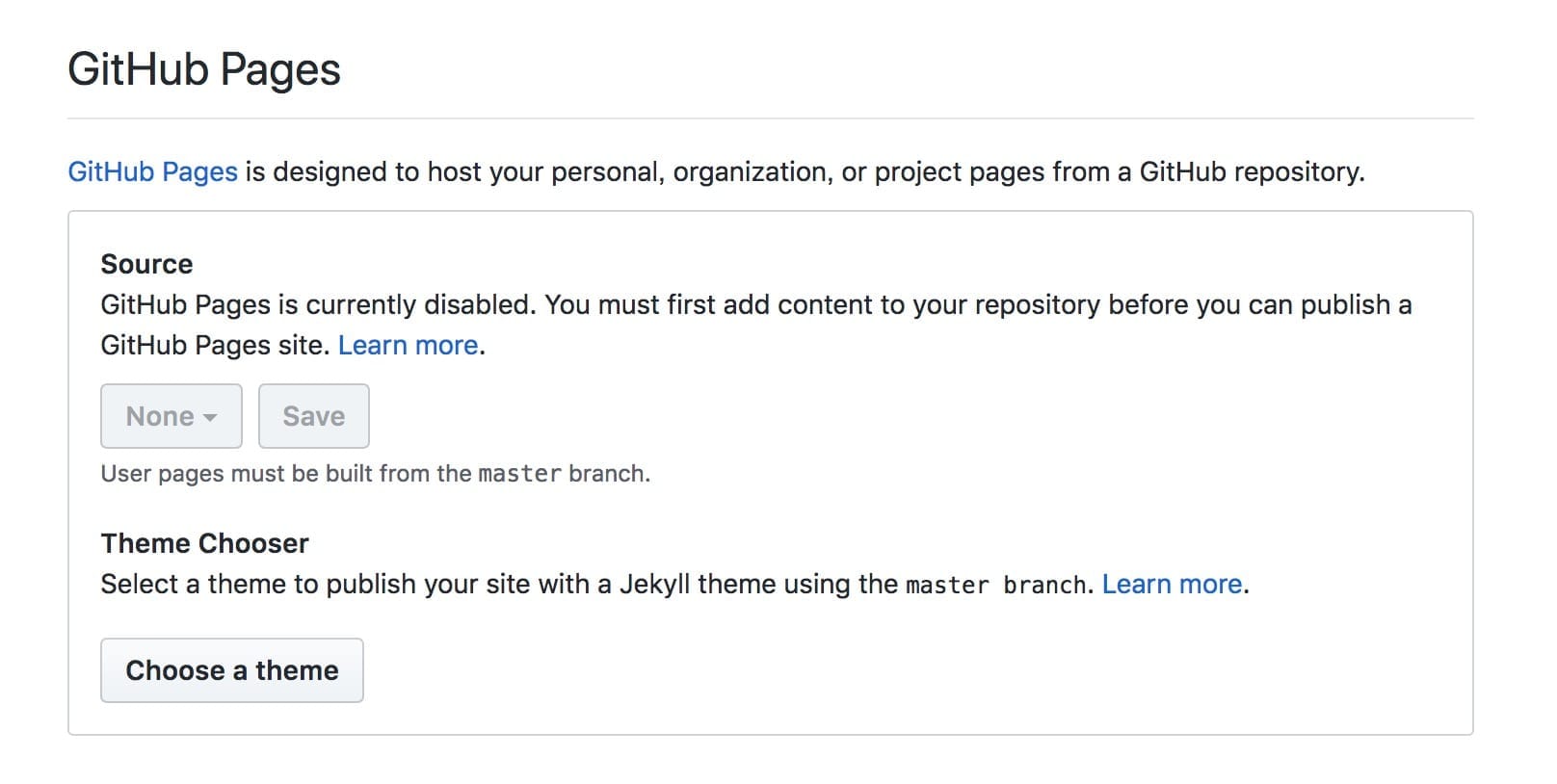
为了证明下自己的站点可以打开,只需要增加一个 index.html 文件即可,方式多样,比如利用 Choose a theme,选择 github 提供的一个主题模板,会自动生成一些文件来让项目自动启动 GitHub Pages。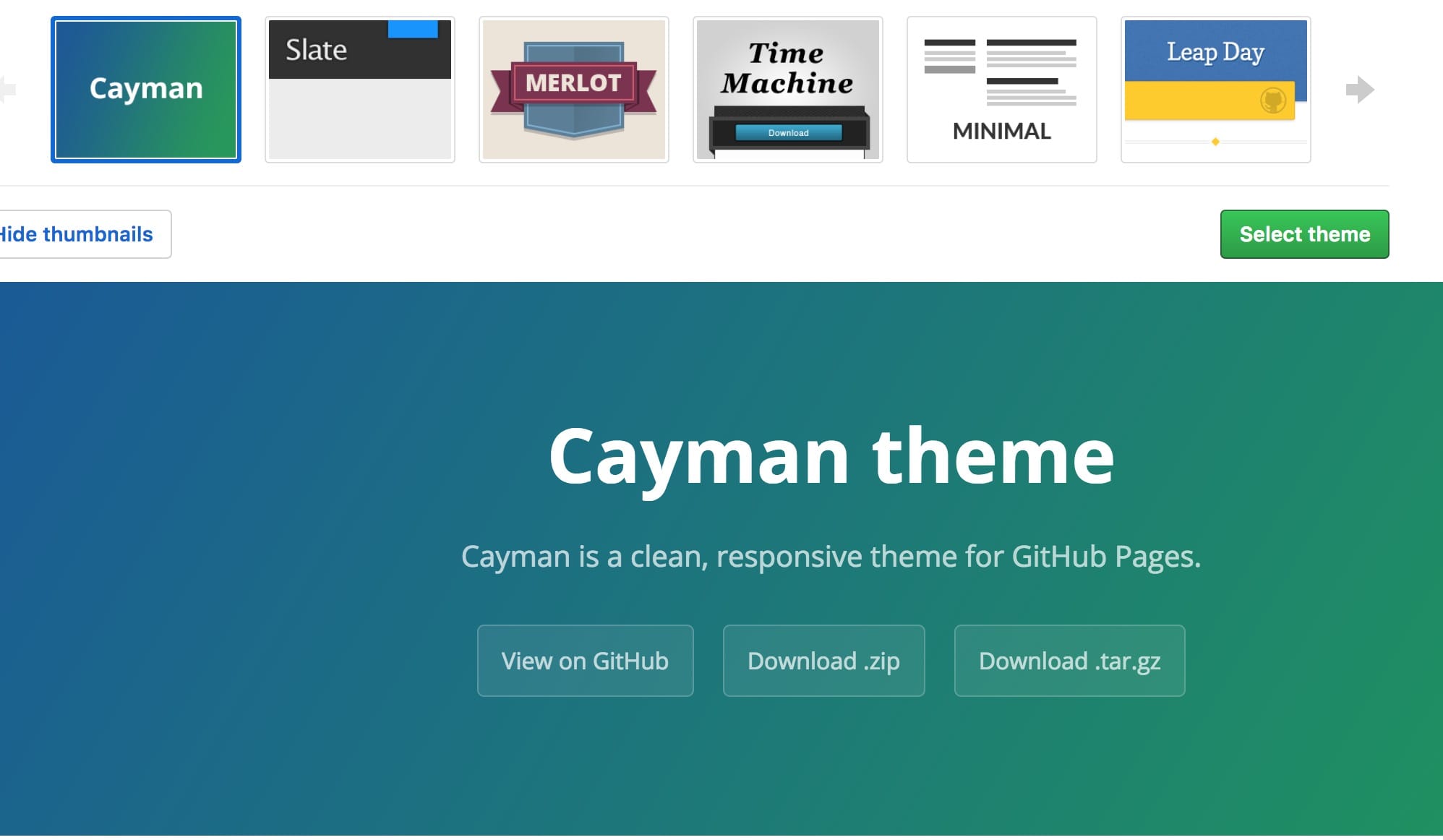
我默认选择了第一个,只是为了验证站点能否打开。这个随便,后面会被我们自己创建的 hexo 项目覆盖掉,提交后,再次访问 xxxx.github.com ,就能看到下面的界面,说明项目木问题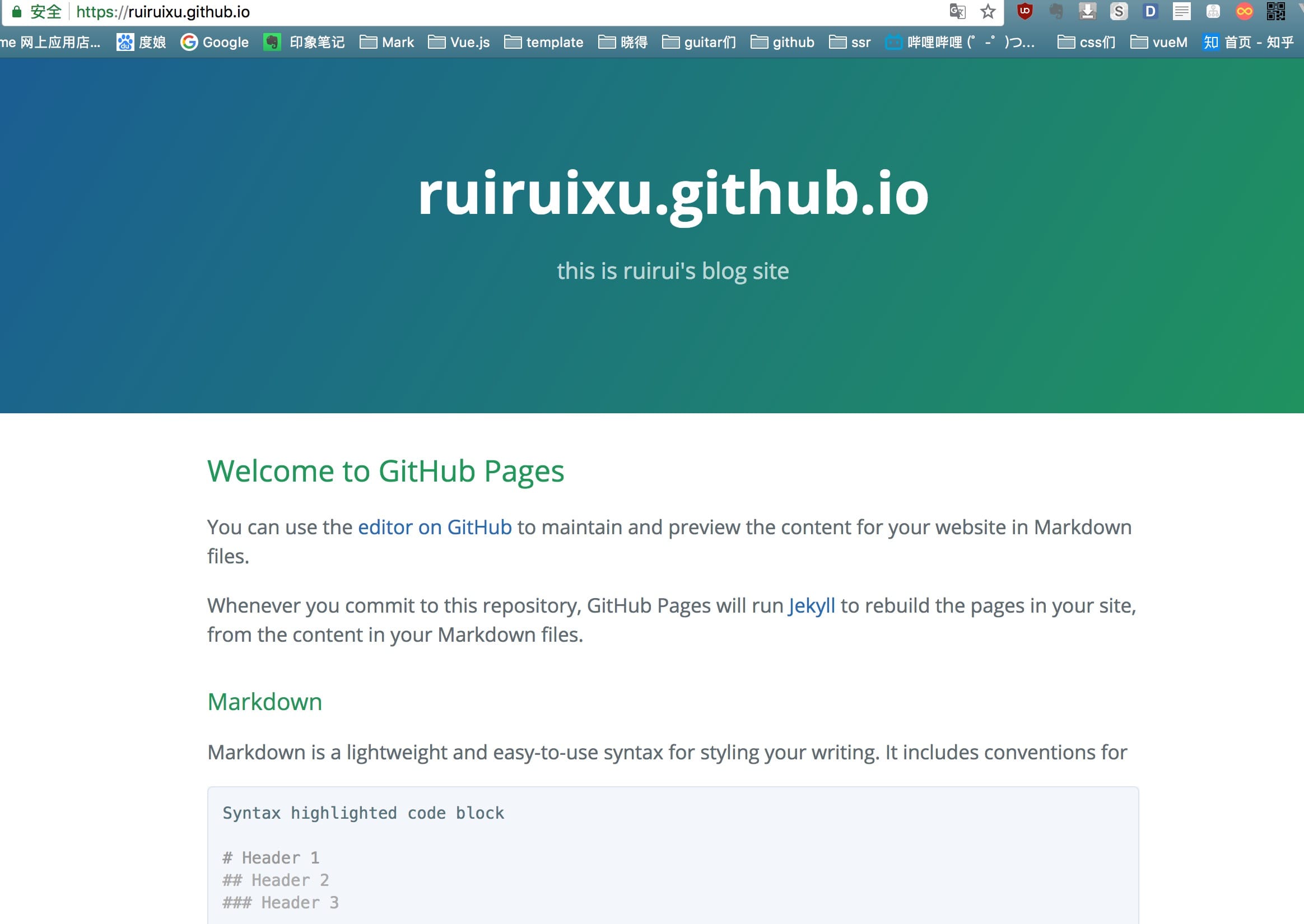
什么是 Hexo?
Hexo 是一个快速、简洁且高效的博客框架。Hexo 使用 Markdown(或其他渲染引擎)解析文章,在几秒内,即可利用靓丽的主题生成静态网页。
安装 Hexo
仔细阅读文档,严格安装文档操作
创建 本地 博客站点
在此默认成功安装 Hexo
本地初始化项目
hexo init hexo // hexo 是项目名称,这个随意
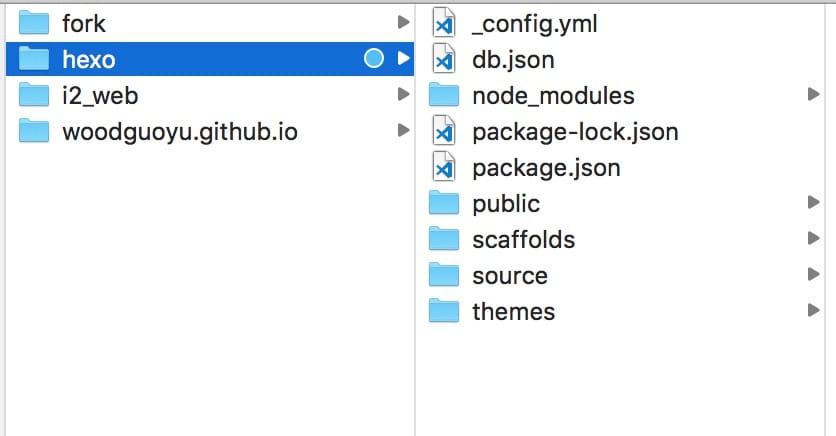
本地项目启动 // 预览
hexo g //g是generetor的缩写,生成博客
hexo s //s是server的缩写,启动服务
项目成功启动后是酱紫的
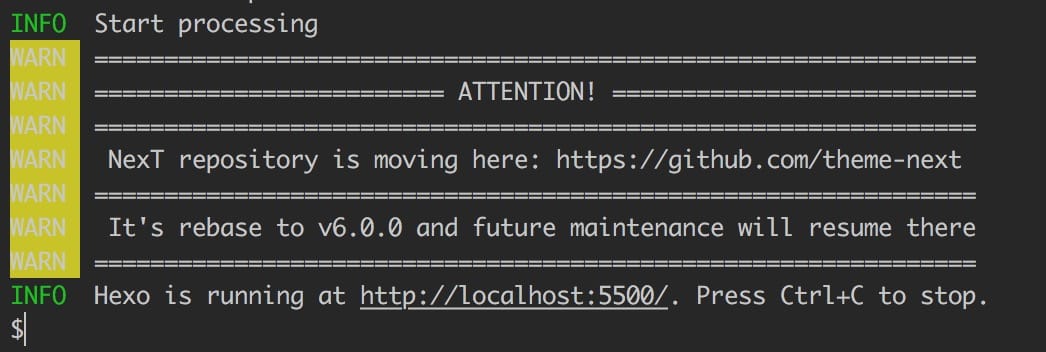
默认情况下 启动的是 localhost:4000 4000端口
若端口被占用,会出现下图所示。 可使用 自定义端口命令
hexo s -p 5500
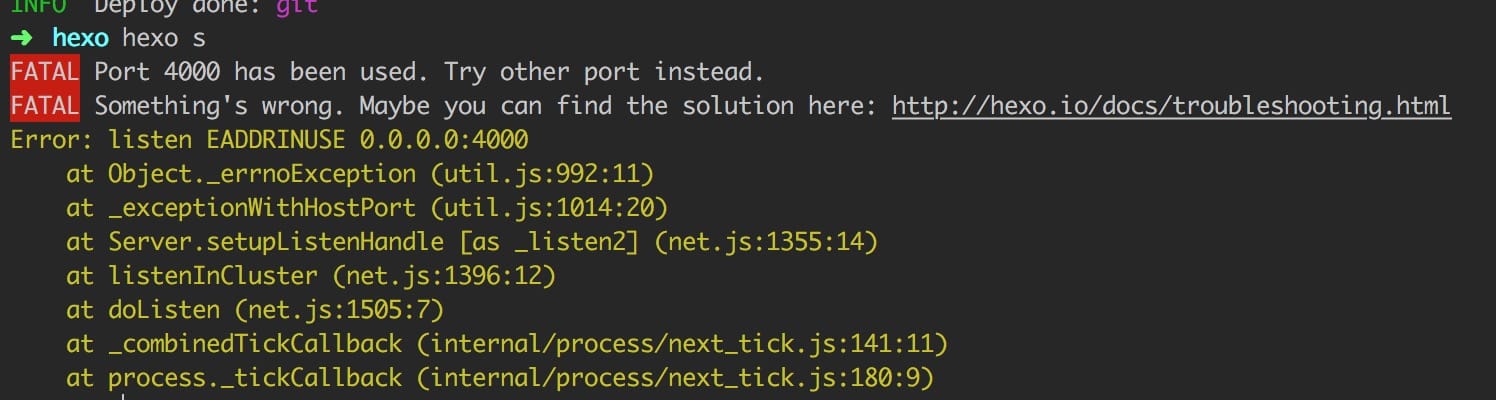
打开浏览器 输入 http://localhost:xxxx/
安装并配置 nexT 主题
在终端窗口下,定位到 Hexo 站点目录下。使用 Git checkout 代码:
1
git clone https://github.com/iissnan/hexo-theme-next themes/next
启用主题 :打开 站点配置文件 _config.yml(nexT 主题配置也有 _config.yml 配置文件,切忌弄混乱), 找到 theme 字段,并将其值更改为 next。hexo s 启动服务(上有所述),预览。
1
theme: next
主题配置
建议仔细阅读文档,官方文档叙述很奈斯,enjoy
站点配置文件 _config.yml,安装自己的站点配置 repo 字段
1
2
3
4deploy:
type: git
repo: https://github.com/woodguoyu/woodguoyu.github.io.git
branch: master发布至 github,执行以下命令行
1
2
31. hexo clean
2. hexo g (generate)
3. hexo d (deploy)
发布完毕,打开自己的 xxxx.github.io ,查看。可能不能马上同步,等几分钟也是可以的。
Enjoy One Min
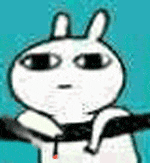
one min latter

添加自己的博客文章
- 在终端窗口下,定位到 Hexo 站点目录下
1
hexo new post '文章名称'
生成文档在 博客/source/_post/文章名称.md,hexo 会自动编译markdown 文件
- 编辑文档
- 重新发布
1
2
31. hexo clean
2. hexo g (generate)
3. hexo d (deploy)
整个过程走下来,尤其是配置 nexT 主题各个功能。问题倒是不少,遇到的纸老虎后续会添加进去,如若看到,尽可能少走弯路。

待续